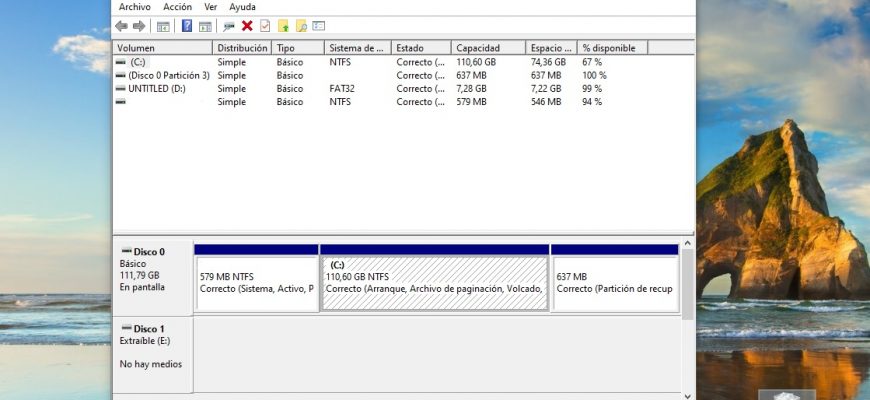La «Administración de discos» es una herramienta integrada en el sistema operativo provista de una interfaz gráfica para el usuario, y con la cual se puede realizar distintas tareas con los discos duros, sus tomos y compartimientos.
La herramienta «Administración de discos» permite mostrar el volumen total de espacio en disco, el estado y las demás propiedades de los discos, crear compartimientos y discos lógicos en los discos básicos, crear tomos en discos dinámicos, ampliar tomos para aumentar sus volúmenes, formatear tomos para adecuarlos al sistema de ficheros, asignar letras a los discos y rutas a los tomos, convertir discos básicos en discos dinámicos y viceversa.
Activar en la ventana “Ejecutar”
Abre el cuadro de diálogo “Ejecutar” presionando la combinación de teclas Win + R, luego en la ventana que aparece “Ejecutar” debes escribir (copiar y pegar) diskmgmt.msc y luego presionar el botón “Aceptar”.
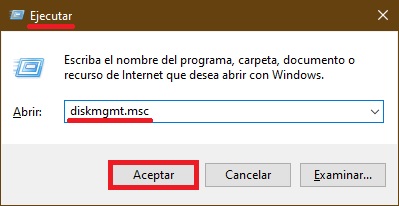
Como abrirla usando el menú Win+X (Power User Menu)
Igualmente puedes abrir la herramienta “Administración de discos” usando el menú “Win+X” (Power User Menu), para ello debes hacer clic con el botón derecho del mouse sobre «Inicio» ubicado en la Barra de tareas o presionar la combinación de teclas Win + X, y en la ventana que aparece seleccionar la opción «Administración de discos«.
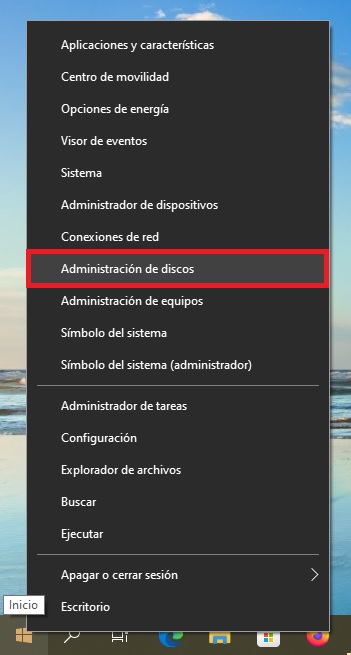
Como abrir «Administración de discos» usando la busqueda de Windows
Para abrir la herramienta “Administración de discos” puedes usar “Búsqueda” en Windows haciendo clic en el icono de búsqueda ubicado en la Barra de tareas o presionando la combinación de teclas Win + S, luego escribir «diskmgmt.msc» y en los resultados de la búsqueda seleccionar “diskmgmt.msc”.
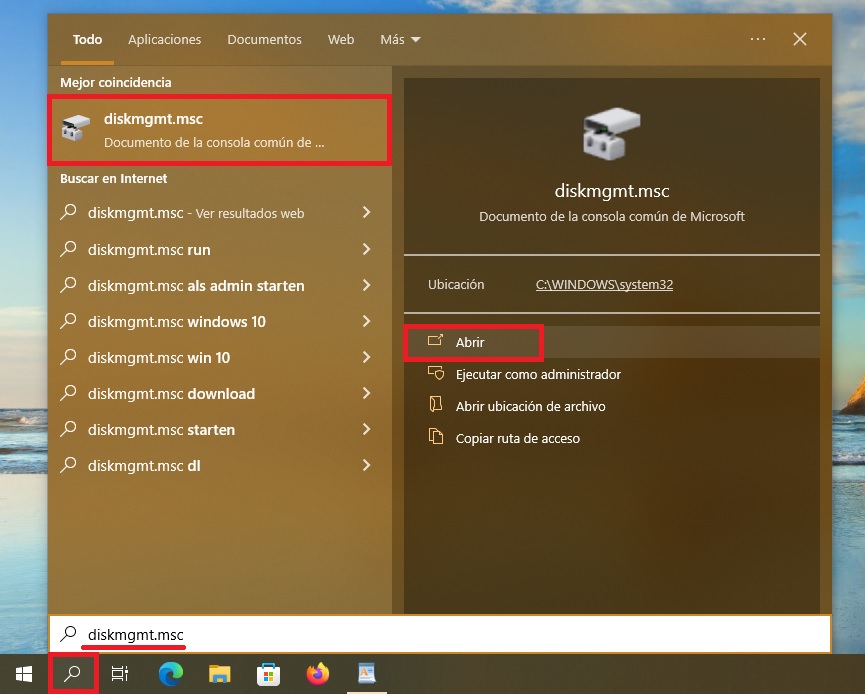
Ejecutar el fichero en el catalogo del sistema de System32
Debes abrir el Explorador de Windows y acceder a la siguiente ruta:
C:\Windows\System32
Para abrir la herramienta “Administración de discos” haga doble clic sobre el fichero «diskmgmt.msc”
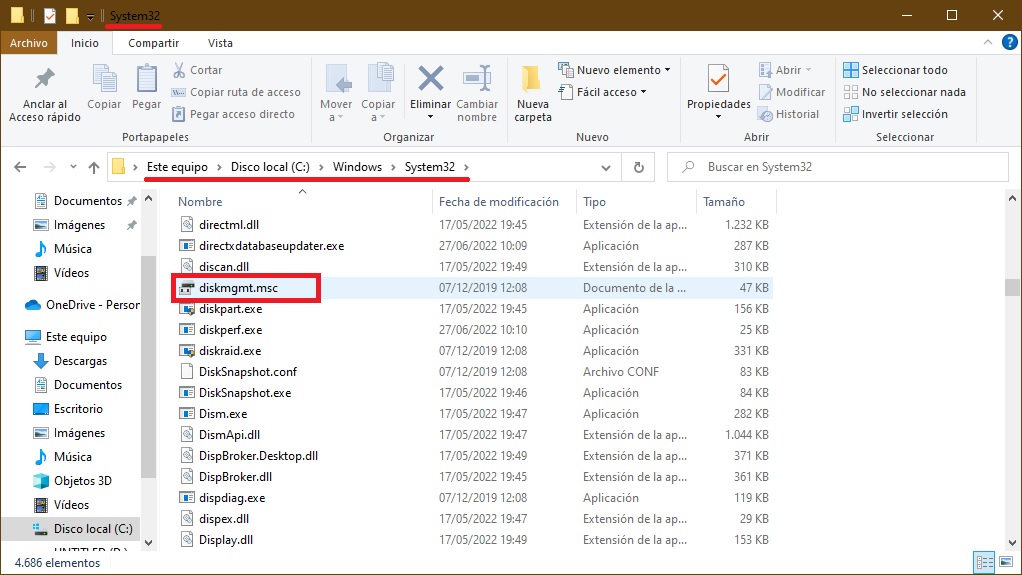
Usando el Símbolo del sistema o Windows PowerShell
Debes abrir el Símbolo del sistema y ejecutar el siguiente comando:
diskmgmt.msc
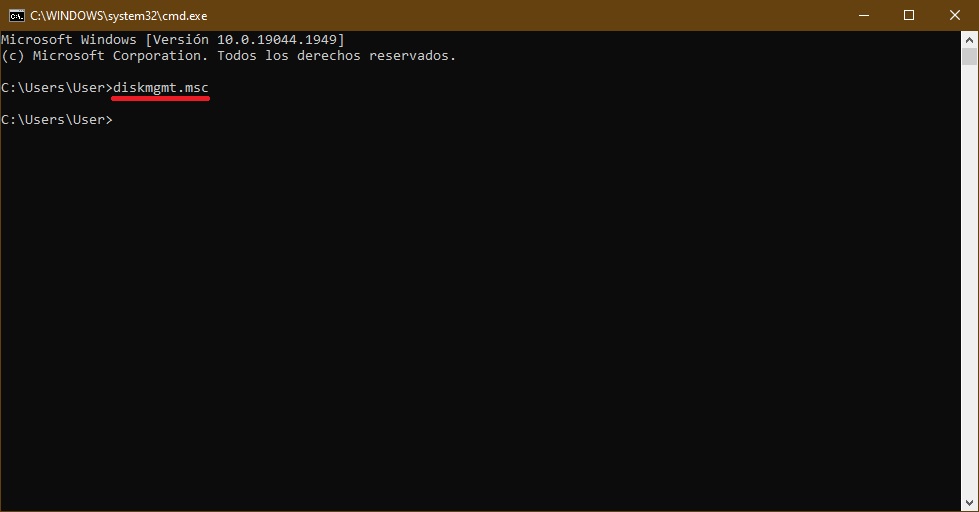
Abrir la consola Windows PowerShell y ejecutar el siguiente comando:
diskmgmt.msc
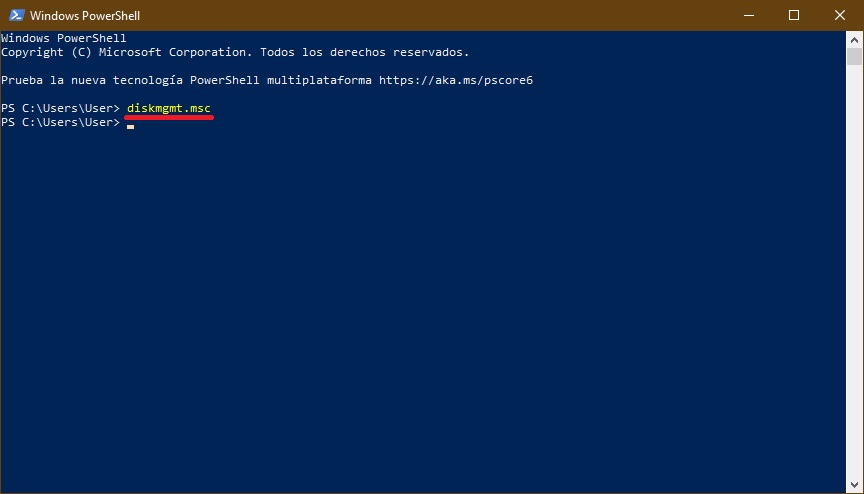
Siguiendo estos pasos descritos más arriba, puedes abrir la herramienta «Administración de discos” en el sistema operativo de Windows 10.